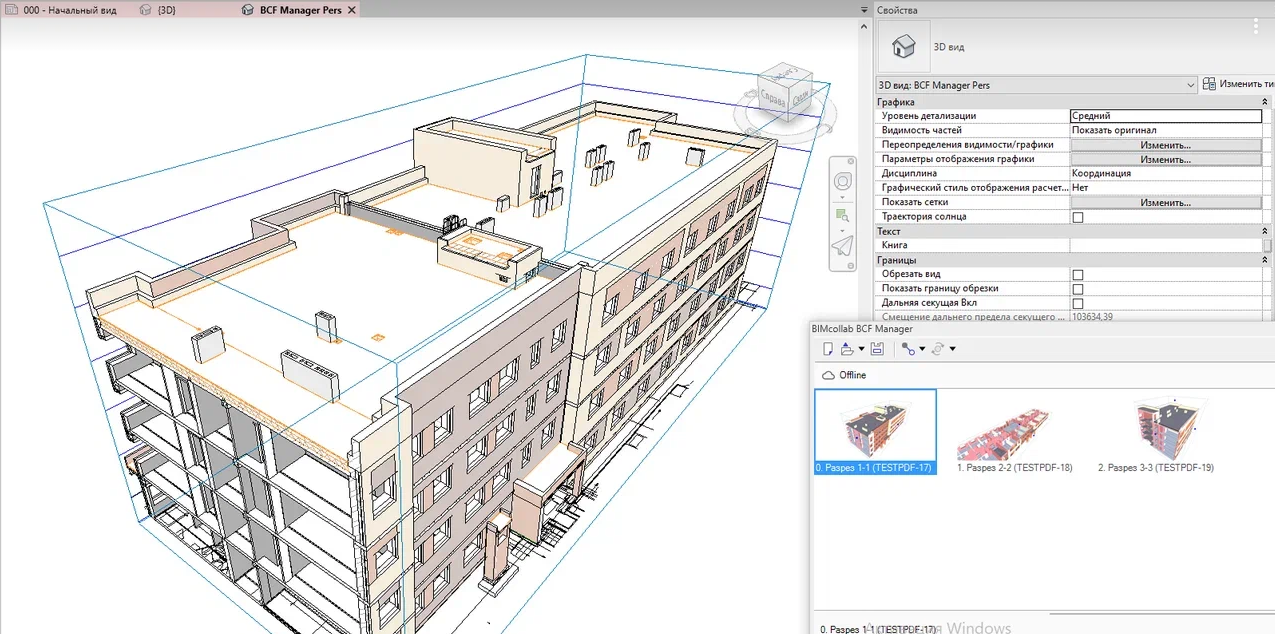Формирование и передача сечений через BCF
Формирование замечаний в Revit
1. Открывается 3D вид, желательно, на нет не должно быть ничего лишнего, кроме рабочей модели (должны быть скрыты связанные файлы).
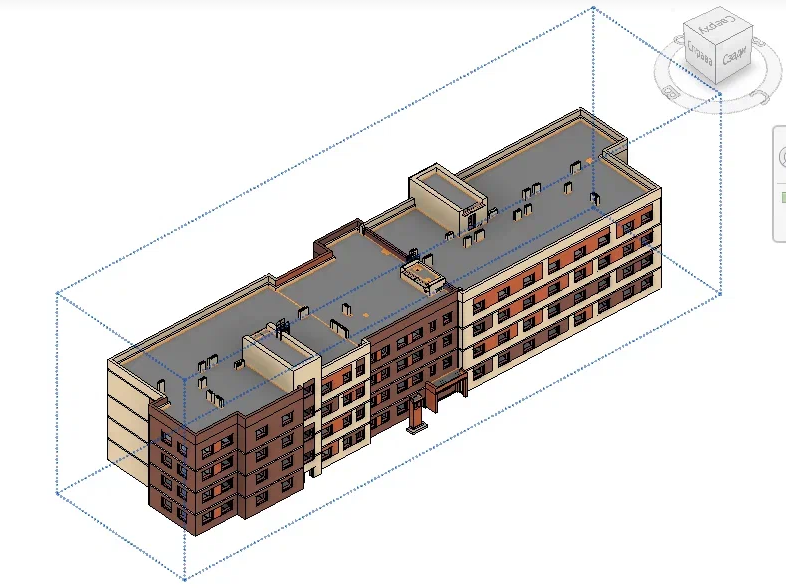
2. Границами 3д вида подрезаем модель по необходимым сечениям.

3. Добавляем замечание через BIMcollab BCF Manager.
Проверяем, чтобы в графе Components in viewpoint было выбрано Visible.

4. Во всплывшем предупреждении выбираем “Нет”.
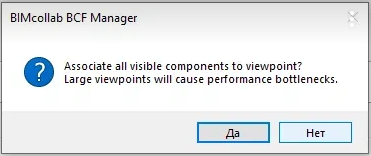
5. Формируем замечания и сохраняем BCF.

6. Осуществляем проверку. При двойном клике на замечание в BIMCollab BCF Manager, в Revit должен формироваться вид BCF Manager Ortho с аналогичной подрезкой, как на изображении в замечании.
7. Сохраняем файл.
Загрузка сформированного BCF с сечениями в проект в Bimit
1. Импортируем как задачу.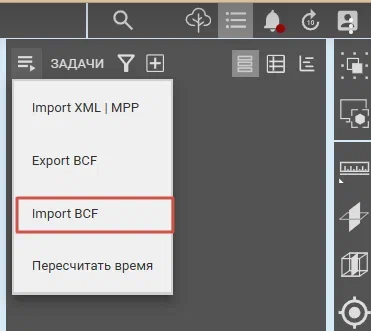
2. Ставим галочку "Инвертировать секущие плоскости".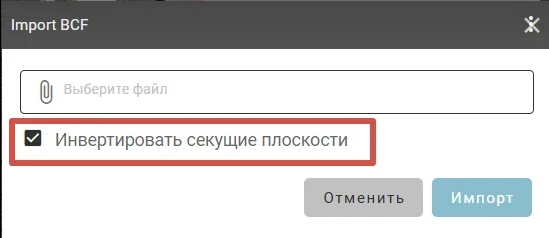
3. Каждое замечание создало отдельную задачу. Выбираем конкретную задачу и нажимаем "перейти к виду".


Если все сделано правильно, то в Bimit должно сформироваться сечение, аналогичное изображению в замечании.
Формирование замечаний в Bimit
1. Инструментом "Куб сечений" делаем необходимый разрез и создаем задачу через ПКМ по модели.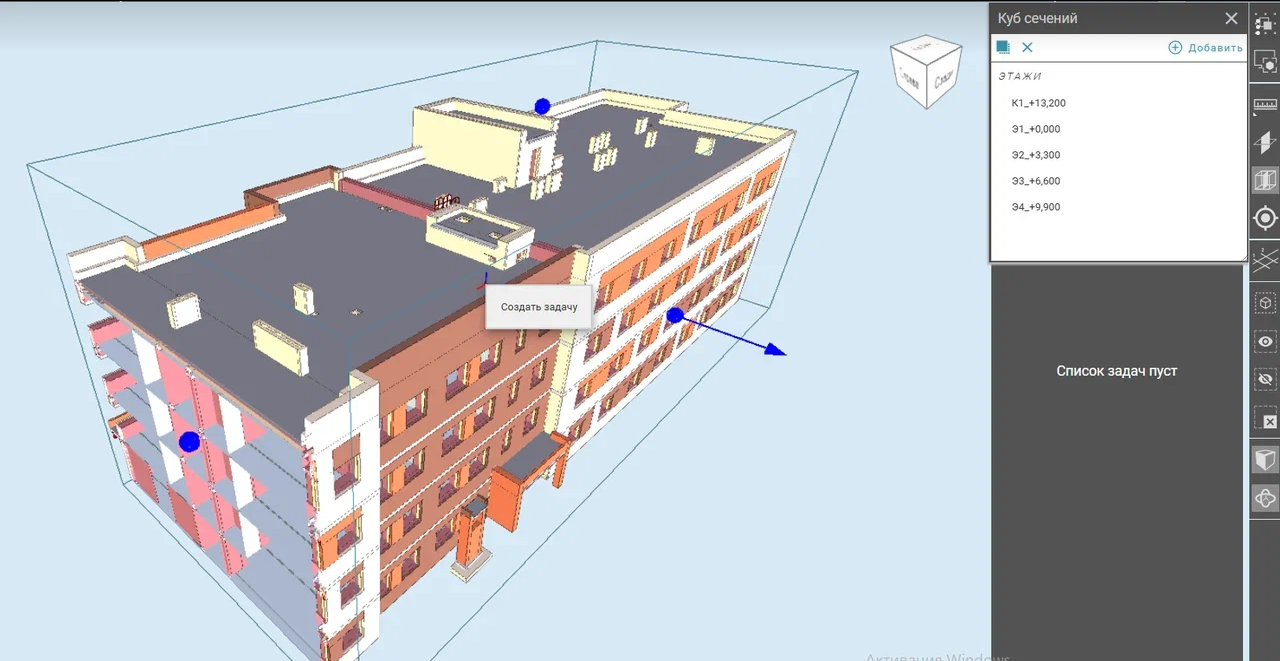
2. Для правильного формирования следующей задачи (подрезки), необходимо сбросить текущую подрезку куба сечения. Для этого нажимаем на крестик.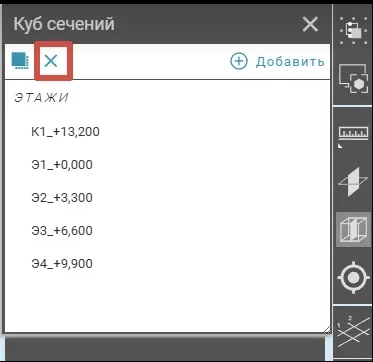
3. Формируем необходимые сечения и экспортируем задачи в BCF.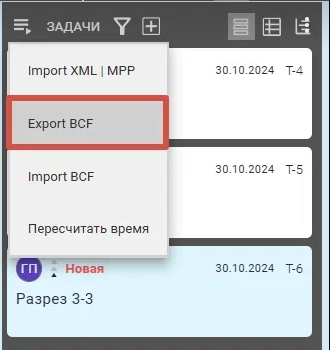
4. Для Revit, BIMCollab ZOOM проверяем проставлена ли галочка "инвертировать секущие плоскости".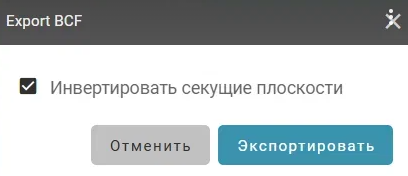
5. Открываем замечания в Revit, после двойного нажатия на замечание, должен сформироваться вид BCF Manager Pers с созданной в Bimit подрезкой.